5 Tips CCleaner dan Cara Penggunaannya Secara Berkesan
CCleaner dianggap sebagai salah satu utiliti pembersihan PC terbaik yang ditawarkan pelbagai alat pembersihan dalam antara muka tunggal untuk memastikan PC anda bersih dan bebas junk. Sekiranya anda mahu menggunakan CCleaner tetapi tidak tahu bagaimana, saya boleh membantu anda mendapatkannya.
Dalam jawatan ini, saya akan menunjukkan kepada anda sedikit trik CCleaner berguna yang akan membantu anda menggunakannya secara produktif. Di samping itu, saya akan menerangkan cara menggunakan alat terbina dalamnya dan dapatkan lebih banyak daripada mereka.
Petua dan trik CCleaner
Berikut adalah beberapa tip dan trik CCleaner yang akan membantu anda menjadi lebih produktif semasa membersihkan PC anda dan mendapatkan pengalaman terbaik.
1. Gunakan pelbagai alat CCleaner secara serentak
CCleaner mempunyai pelbagai alat yang semuanya bergantung pada pengimbasan PC anda untuk membersihkannya. Walau bagaimanapun, anda perlu menunggu sehingga imbasan selesai untuk menggunakan sebarang pilihan lain. Jika awak mahu cepat mengendalikan banyak imbasan secara serentak, kemudian gunakan helah mudah ini.
Semasa CCleaner dibuka, tahan butang Shift dan klik pada ikonnya di bar tugas. Sebagai alternatif, anda boleh klik dua kali pada pintasan CCleaner untuk membuka contoh lain. Dalam tangkapan skrin di bawah, anda dapat melihat saya berjalan Pemadam Pemandu imbasan dan Bersih alat imbasan pada masa yang sama.

2. Safekeep cookies penting
Secara lalai, CCleaner akan memadam semua cookie pelayar semasa imbasan utama kerana ia menganggap cookies sebagai sampah. Walau bagaimanapun, CCleaner menawarkan kepada anda pilihan di mana anda boleh memilih kuki penting yang tidak akan dihapuskan dalam mana-mana imbasannya.
Untuk berbuat demikian, pergi ke Pilihan seksyen di CCleaner dan kemudian klik pada Kuki. Di sini anda akan melihat dua lajur. Lajur kiri menyenaraikan semua kuki di PC anda, dan lajur kanan menyenaraikan semua kuki yang dimasukkan ke dalam daftar putih untuk tidak pernah dihapuskan.
Anda hanya perlu klik dua kali pada kuki penting di lajur kiri untuk memasuki senarai putih ke lajur kanan.
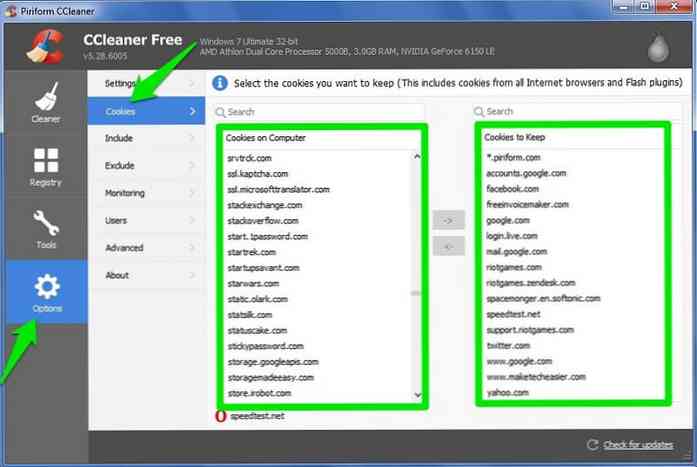
Petua: Terdapat bar carian di bahagian atas senarai kuki. Gunakannya untuk mencari kuki yang diperlukan dengan cepat.
3. Urus cache
Secara lalai, CCleaner memadam semua cache penyemak imbas dan beberapa cache OS semasa imbasannya. Oleh kerana cache mengambil sedikit ruang, amalan yang baik untuk memadamnya. Tetapi memotongnya juga perlahan kerana data yang disimpan dalam cache digunakan semula oleh pelayar untuk mengakses laman web yang telah anda lawati dengan pantas.
Sebaik-baiknya, CCleaner hanya dibenarkan untuk memadamkan cache sekurang-kurangnya selepas sebulan. Untuk menghentikan CCleaner daripada memadam cache, pindah ke Permohonan tab dan hapus centang Cache Internet pilihan di bawah semua pelayar anda.
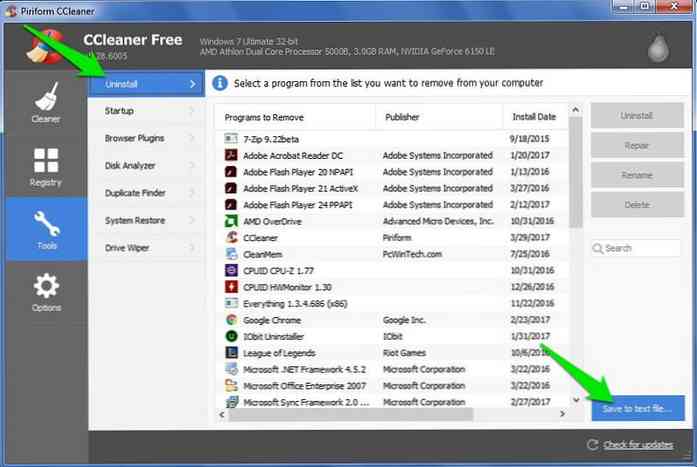
Selepas itu, beralih ke Windows tab dan hapus tanda pilihan Cache imej kecil di bawah Windows Explorer seksyen. Ini akan memastikan folder anda dengan banyak imej kecil (seperti imej) sentiasa memuatkan dengan cepat.
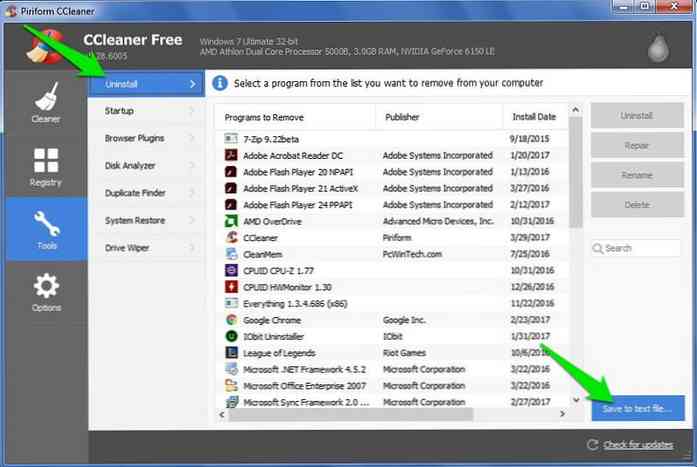
4. Buat fail teks semua data dalam PC anda
CCleaner mempunyai kabur Simpan ke fail teks butang yang diabaikan oleh ramai pengguna. Butang ini boleh buat fail teks data penting dalam PC anda yang boleh digunakan untuk tujuan diagnostik. Sebagai contoh, anda boleh membuat fail teks yang menyenaraikan semua program di PC anda dan hantar kepada pakar untuk melihat jika ada program yang buruk.
Untuk membuat fail teks pindah data anda ke Alat seksyen dan klik pada Nyahpasang. Anda akan melihat senarai semua program yang dipasang pada PC anda. Sekarang klik pada Simpan ke fail teks butang di sudut kanan bawah antara muka dan simpan fail.
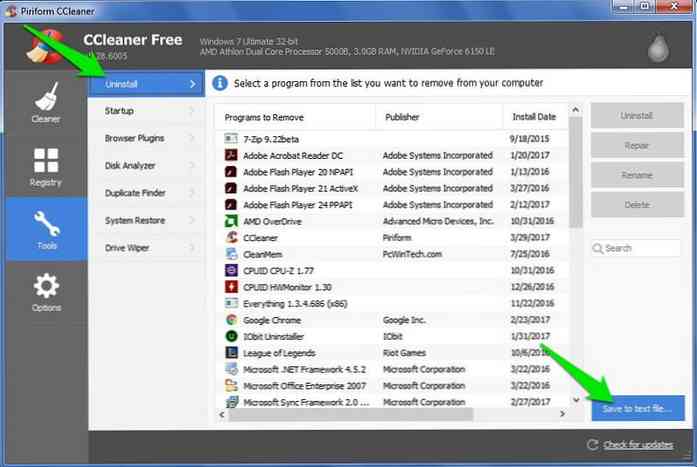
Data akan disimpan sebagai fail teks dan sesiapa sahaja boleh membukanya untuk melihat program mana yang dipasang pada PC anda.
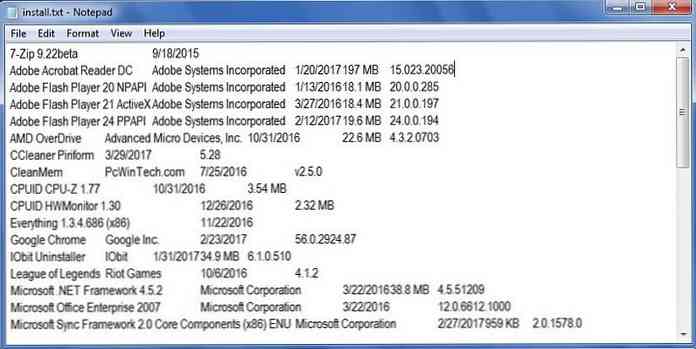
Butang ini tersedia untuk alat CCleaner yang lain juga. Bergerak ke Memulakan seksyen dan anda akan dapat membuat fail teks untuk semua program yang ditetapkan untuk bermula dengan Windows dan juga untuk entri Menu Konteks.
Sama berlaku Plugin Penyemak Imbas seksyen, anda boleh membuat fail teks yang menyenaraikan semua pelanjutan dan pemalam yang dipasang dalam semua penyemak imbas anda.
5. Supercharge CCleaner dengan CCEnhancer
CCEnhancer adalah alat pihak ketiga untuk CCleaner yang, seperti namanya, meningkatkan keupayaan pembersihan CCleaner. Ia menambah beratus-ratus pilihan pembersihan untuk aplikasi yang terdapat pada PC anda.
Seperti, ia menawarkan berpuluh-puluh pilihan pembersihan baru untuk Chrome, Firefox, dan pelayar popular yang lain. Kebanyakan data adalah cache, log, tempat sampah, data sementara, dan sejarah, dll, tetapi pada akhirnya, ia bergantung kepada program itu sendiri.
Muat turun dan pasang CCEnhancer dan secara automatik akan diintegrasikan ke CCleaner. Selepas itu, buka CCleaner dan pindahkan ke Permohonan tab di dalamnya Bersih.
Anda akan melihat beratus-ratus pilihan pembersihan baru yang dikategorikan untuk mempermudahnya. Mereka tidak dipilih secara lalai, jadi anda perlu melepasi setiap satu daripada mereka dan membolehkan mereka membersihkan.
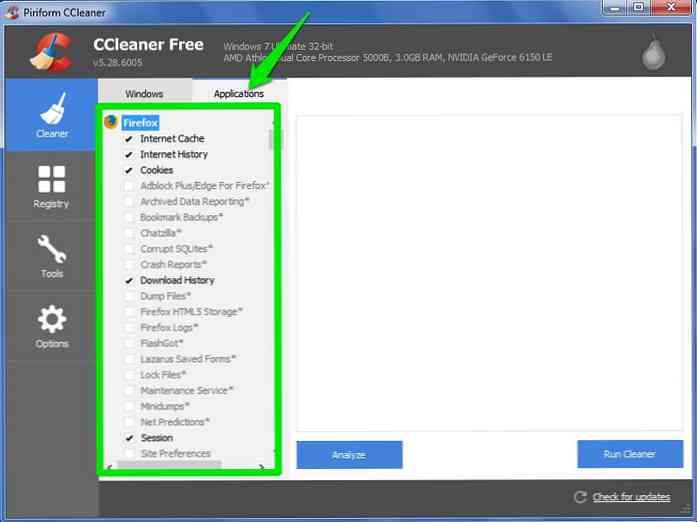
Sebagai contoh, anda akan melihat terdapat pilihan pembersihan baru di bawah penyemak imbas Chrome, termasuk Cache Aplikasi, sandaran, Kod Keluar, laporan ranap, cache FlashPlayer, cache GPU dan banyak lagi. Awak boleh membolehkan pilihan ini dibersihkan dengan lebih teliti.
Walaupun Saya tidak akan mengesyorkan anda untuk membolehkan semua pilihan kerana anda mungkin akan memadamkan sesuatu yang diperlukan. Individu menyemak setiap pilihan dan kemudian aktifkannya, dan jika anda melihat apa-apa kesan negatif; lumpuhkannya.
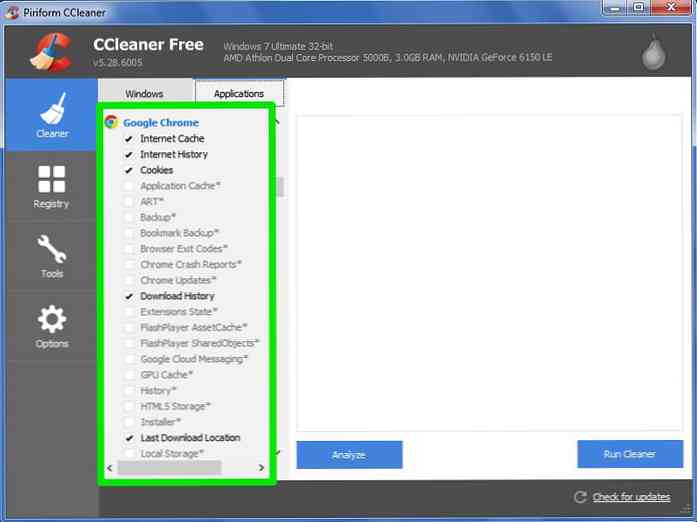
Saya juga harus menyebutkan bahawa selepas memasang CCEnhancer, CCleaner mengambil beberapa saat tambahan untuk memuatkan semua pilihan pembersihan.
Alat terbina dalam CCleaner
Di bawah ini saya telah memberikan penjelasan tentang semua alat terbina dalam CCleaner untuk membantu anda memahami dengan lebih baik apa yang mereka mampu:
Pembersih Pendaftaran
Ramai program meninggalkan entri yang tidak disengajakan dalam pendaftaran apabila anda menyahpasangnya. Penyertaan ini boleh menjejaskan masa dan kekurangan pendaftaran, yang boleh mengakibatkan sedikit penurunan prestasi dan boleh merosakkan beberapa aplikasi. Pembersih Pendaftaran CCleaner menghapuskan entri ini dan membersihkan registri.
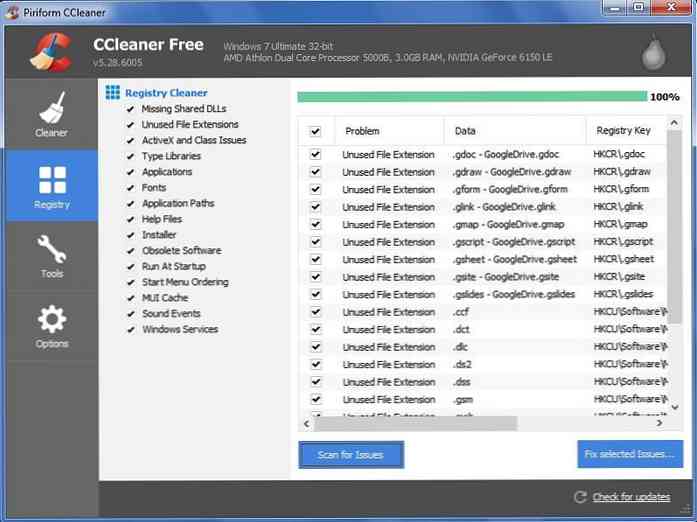
Walau bagaimanapun, ambil perhatian bahawa pembersihan pendaftaran dengan alat automatik menanggung risiko memadam kemasukan penting yang boleh merosakkan sistem anda.
Cadangan saya adalah hanya untuk bersih registri selepas setiap 6 bulan dan buat sandaran pendaftaran sebelum melakukannya. CCleaner akan meminta anda membuat sandaran sebelum mengimbas pendaftaran, jangan mengabaikannya.
Alat uninstall
Ini sama dengan Windows uninstaller terbina dalam, tetapi ia mempunyai berguna Pilihan pembaikan yang mungkin dapat menyelesaikan masalah dengan program yang tidak berfungsi dengan betul. Jika anda melihat sebarang ralat dengan program yang dipasang, cuba gunakan ini Pembaikan butang untuk melihat sama ada ia membantu.
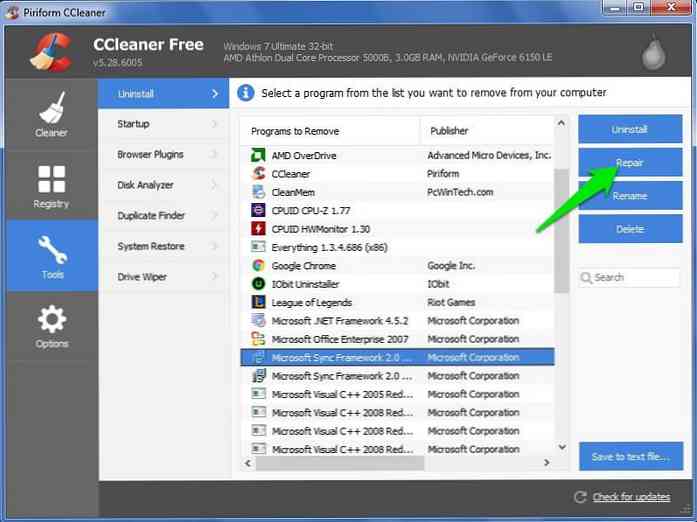
Memulakan
Pilihan ini adalah untuk menguruskan program permulaan yang serupa dengan yang ada di Windows 8/10 Task Manager. Walaupun bahagian yang menarik di sini adalah Tugasan berjadual dan Menu Konteks seksyen.
Di dalam Tugasan berjadual seksyen, anda boleh lihat semua tugas yang ditetapkan untuk berjalan secara automatik dan hentikan tugas yang tidak disengajakan (perisian hasad juga boleh mencipta tugas-tugas tersebut). Menu Konteks menyenaraikan semua penyertaan menu konteks program pihak ketiga yang mungkin memusnahkan menu konteks Windows anda. Anda boleh dengan mudah mengaktifkan / mematikan atau memadamkan penyertaan di sini.
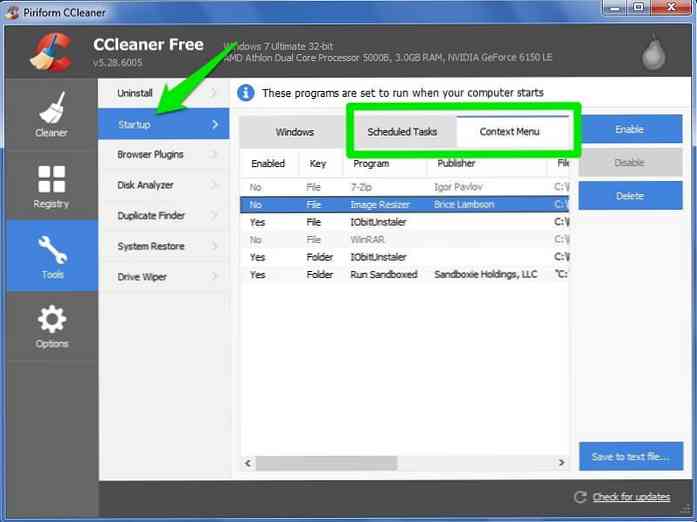
Plugin penyemak imbas
Ia memberi anda keupayaan untuk uruskan sambungan dan pemalam dalam semua penyemak imbas anda di satu tempat. Anda akan melihat semua penyemak imbas yang dipasang dalam tab di atas dan semua plugin dan pelanjutan di bawahnya. Dari sini anda boleh dengan mudah membolehkan, melumpuhkan atau memadam pemalam.

Penganalisis Cakera
Penganalisis cakera mudah yang mengimbas semua data dalam PC anda dan menunjukkannya dalam gaya carta pai. Ini menjadikannya mudah lihat yang mana program paling mengambil ruang dan menghilangkan yang tidak disengajakan.
Untuk menjadi Pejuang Cakera CCleaner sangat terhad, terdapat banyak penganalisis ruang cakera ada kerja yang jauh lebih baik daripada alat ini.
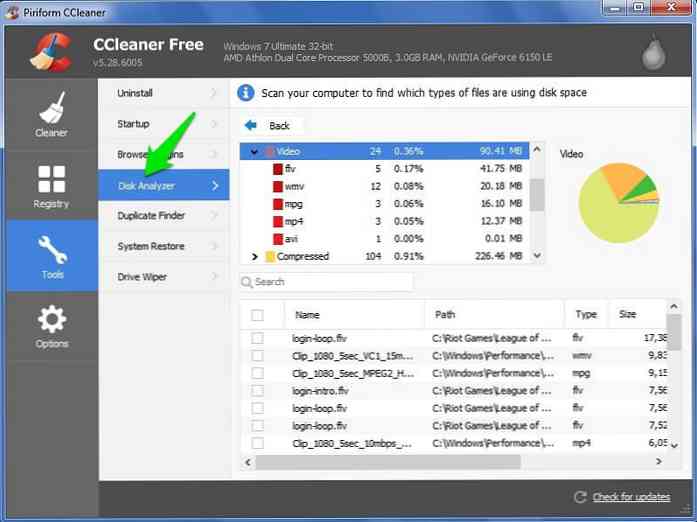
Pencari Duplikat
A alat berkuasa yang membolehkan anda mencari dan memadam fail pendua pada PC anda yang mengambil ruang tanpa sebab. Ia membolehkan anda mencari pendua dengan nama yang sama, saiz, data yang diubah suai dan juga kandungan.
Ia juga mempunyai beberapa kemudahan abai butang yang menjadikannya sangat selamat. Pada pendapat saya, Pencari Duplicate CCleaner lebih maju dan selamat daripada banyak program Duplicate File Finder yang berdedikasi.
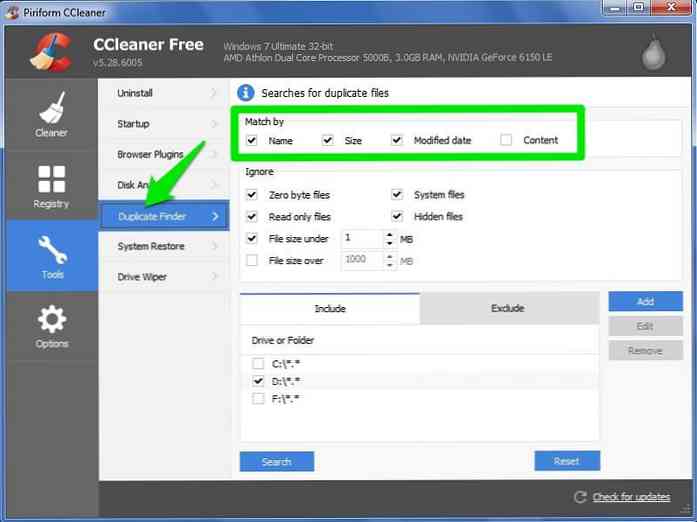
Memandu pengelap
Apabila anda memadam fail, ia tidak dipadamkan. Sistem operasi hanya menandakannya sebagai dipadam dan menunjukkan ruang secara percuma untuk memastikan proses penghapusan cepat. Apabila anda menambah lebih banyak data, data ini kemudian ditimpa oleh data baru.
Malangnya, program pemulihan seperti Recuva (dari pemaju CCleaner) dengan mudah boleh mengekstrak data yang dipadam ini, yang boleh menjadi risiko keselamatan yang besar.
Pemadat Pemandu secara kekal memadam data ini dan memastikan data anda yang dihapuskan tidak dapat dipulihkan. Anda boleh sama ada lap ruang kosong di PC anda atau memadamkan semua data secara kekal sekiranya anda menjual atau membuang cakera keras.
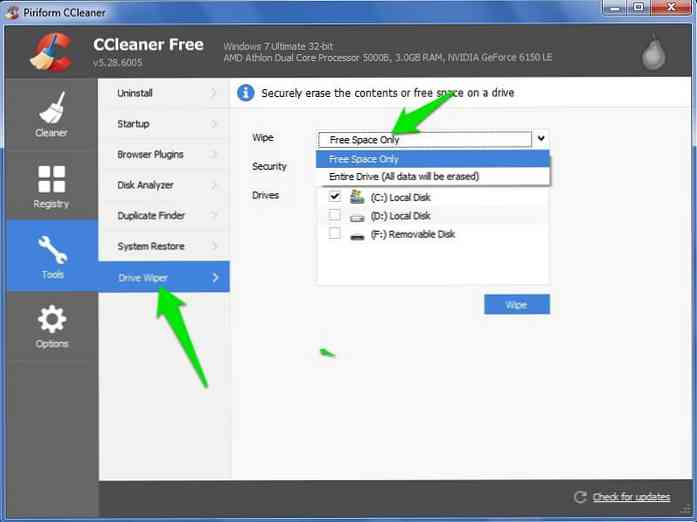
Kesimpulannya
CCleaner pastinya a alat pembersih PC yang hebat dan mempunyai banyak ciri yang hebat semestinya diperiksa. Petikan dan penjelasan mengenai ciri-ciri di atas akan membantu anda menggunakan CCleaner dengan lebih baik. Jika anda tahu apa-apa petua dan helah yang lain atau ingin menambah maklumat lanjut, beritahu kami di dalam komen.




